win10电脑录屏功能在哪里 win10如何打开录屏功能
更新时间:2024-01-16 14:20:02作者:zheng
在win10电脑中都会有自带的录屏功能,有些用户就想要打开win10电脑的录屏功能,但不知道如何打开,今天小编教大家win10电脑录屏功能在哪里,操作很简单,大家跟着我的方法来操作吧。
方法如下:
1、在win10开始菜单中,点击齿轮状图标,进入win10系统设置。
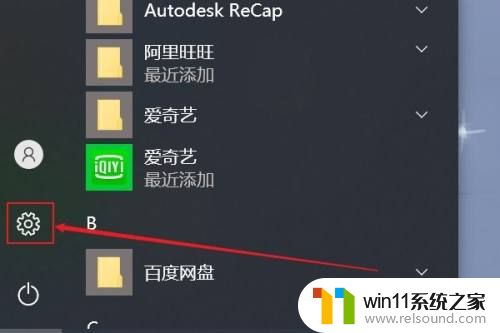
2、打开win10系统设置后,点击游戏选项。
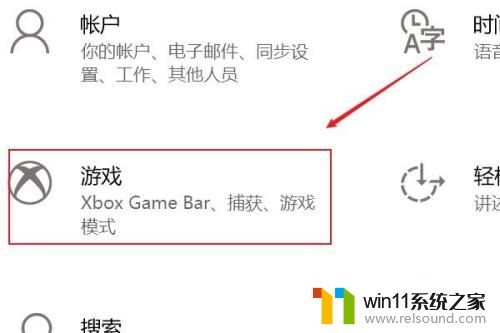
3、然后选择屏幕截图。
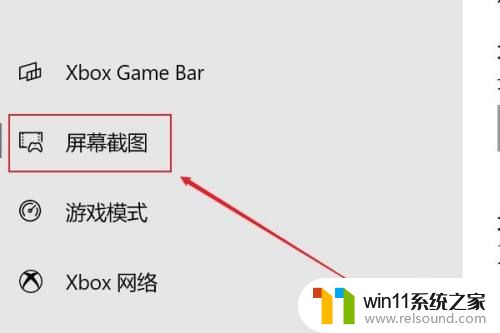
4、在屏幕截图页面即可查看到win10录屏功能。
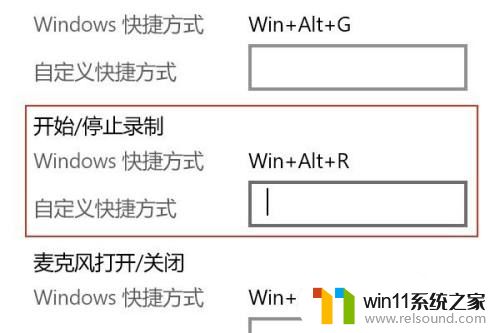
以上就是win10电脑录屏功能在哪里的全部内容,还有不清楚的用户就可以参考一下小编的步骤进行操作,希望能够对大家有所帮助。















